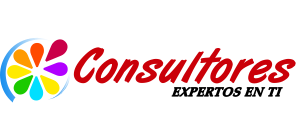Si estás usando internet y no tienes buena velocidad de carga y descarga, con estos trucos puedes conseguir que vaya más rápido en Windows 10 de forma fácil.
Intentar trabajar en internet o realizar cualquier tarea y ver que la va lento, es una desesperación. La espera se hace eterna y podemos perder los nervios. No pasa nada, antes de desahuciar a tu ordenador, prueba con estos sencillos trucos para conseguir más velocidad.
Descargar música, subir fotos a la nube, mandar archivos pesados por correo, ver una película, cargar alguna pagina web o cualquier otra tarea por internet puede convertirse en una odisea si la velocidad de carga y descarga de tu ordenador no es suficiente. Con Windows 10 se puede mejorar con algunos trucos.
A continuación te explicamos diferentes modos de configurar Windows 10 en tu ordenador para ganar algo más de velocidad de internet en casa y poder realizar tareas pesadas a través de la red sin que se nos quede colgado el navegador.
Si estás usando internet y no tienes buena velocidad de carga y descarga, con estos trucos puedes conseguir que vaya más rápido en Windows 10 de forma fácil.
windows10,2021
Usa una conexión por cable
Las conexiones inalámbricas cada días son más estables y rápidas, pero si tienes problemas de velocidad puedes cambiarla por una conexión Ethernet. Estas opción por cable suele ser más fiable y aportar mayor velocidad que el router que no llega con fuerza a la habitación donde estás o que está saturado con otros muchos dispositivos que tienes en casa.
Cambia a otro DNS
Los servidores DNS (Sistemas de Nombres de Dominio) son imprescindibles para navegar por internet, su función es la de traducir una dirección web a la que quieras entrar en una dirección IP, le indican al ordenador a qué servidor debe conectarse para acceder a esa página. Suelen venir predeterminados en el ordenador, pero según cuál utilices puedes mejorar tu velocidad de carga y descarga. Aquí te lo explicamos más en detalle.
Tanto Open DNS como Google DNS prometen grandes velocidades, además de medidas de seguridad importantes para evitar ataques phishing y otros riesgos que hay en internet. Open DNS además permite configurar la navegación de forma más amplia.
Para elegir el servidor DNS que quieras el proceso es el siguiente: Panel de Control > Redes e Internet > Pincha en tu conexión Ethernet > Propiedades > Selecciona Protocolo de Internet versión 4 (TCP/IPv4) > Propiedades > Usar las siguientes direcciones de servidor DNS > Introduce los siguientes código según el DNS que elijas:
Google DNS: DNS primario y secundario 8.8.8.8 y 8.8.4.4
Open DNS: DNS primario y secundario: 208.67.222.222 y 208.67.220.220.